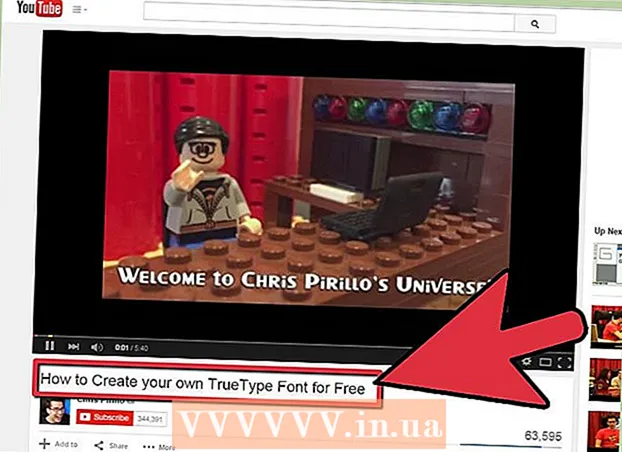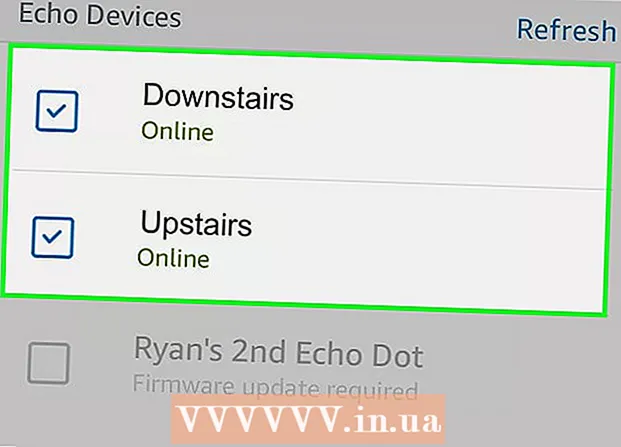Autor:
Charles Brown
Fecha De Creación:
5 Febrero 2021
Fecha De Actualización:
1 Mes De Julio 2024
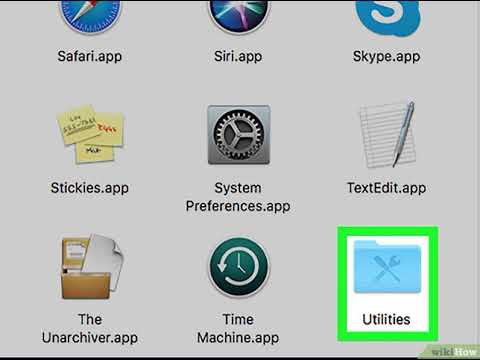
Contenido
Este wikiHow te enseñará cómo verificar la velocidad de transferencia de datos de tu chip de memoria RAM en una Mac o PC con Windows.
Al paso
Método 1 de 2: en Windows
 Abra el menú Inicio en su computadora. Haga clic en el icono de Windows en la parte inferior izquierda de la pantalla para abrir el menú Inicio.
Abra el menú Inicio en su computadora. Haga clic en el icono de Windows en la parte inferior izquierda de la pantalla para abrir el menú Inicio.  Tipo cmd en el campo de búsqueda del menú Inicio. Esto buscará todos los programas y verá una lista de resultados coincidentes en el menú Inicio. El símbolo del sistema debe estar en la parte superior del resumen de resultados.
Tipo cmd en el campo de búsqueda del menú Inicio. Esto buscará todos los programas y verá una lista de resultados coincidentes en el menú Inicio. El símbolo del sistema debe estar en la parte superior del resumen de resultados. - Si no ve un campo de búsqueda en el menú Inicio, simplemente comience a escribir. En algunas versiones de Windows, puede buscar un programa abriendo el menú Inicio y simplemente escribiendo, sin un campo de búsqueda.
 haga clic en Símbolo del sistema. Esta opción debe estar en la parte superior de la lista de resultados de búsqueda. Al hacer clic en él, se abrirá la ventana de comandos.
haga clic en Símbolo del sistema. Esta opción debe estar en la parte superior de la lista de resultados de búsqueda. Al hacer clic en él, se abrirá la ventana de comandos.  Tipo chip de memoria wmic obtener velocidad. Con este comando verificas la velocidad de tu RAM en la ventana de comandos.
Tipo chip de memoria wmic obtener velocidad. Con este comando verificas la velocidad de tu RAM en la ventana de comandos.  prensa ↵ Entrar en tu teclado. El comando ahora se ejecutará y se mostrará una lista de las velocidades de cada chip de RAM.
prensa ↵ Entrar en tu teclado. El comando ahora se ejecutará y se mostrará una lista de las velocidades de cada chip de RAM.
Método 2 de 2: en una Mac
 Abra la carpeta Utilidades en su Mac. Puede encontrar esta carpeta en la carpeta Aplicaciones, o haciendo clic en la lupa en la parte superior derecha y usando Spotlight Search para encontrarla.
Abra la carpeta Utilidades en su Mac. Puede encontrar esta carpeta en la carpeta Aplicaciones, o haciendo clic en la lupa en la parte superior derecha y usando Spotlight Search para encontrarla.  Haga doble clic en Información del sistema. El icono de Información del sistema parece un chip de computadora. Al hacer doble clic en él, se abrirá un programa en una nueva ventana.
Haga doble clic en Información del sistema. El icono de Información del sistema parece un chip de computadora. Al hacer doble clic en él, se abrirá un programa en una nueva ventana. 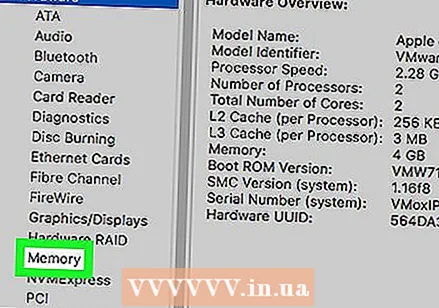 haga clic en Memoria en el panel izquierdo. Busque y abra la pestaña Memoria en el panel de navegación a la izquierda de Información del sistema. Esta pestaña muestra información detallada sobre cada chip de RAM instalado en su computadora.
haga clic en Memoria en el panel izquierdo. Busque y abra la pestaña Memoria en el panel de navegación a la izquierda de Información del sistema. Esta pestaña muestra información detallada sobre cada chip de RAM instalado en su computadora.  Verifique la velocidad de cada chip en la tabla Ranuras de memoria. Esta tabla muestra una descripción general de todos los chips RAM instalados y su velocidad, tamaño, tipo y estado.
Verifique la velocidad de cada chip en la tabla Ranuras de memoria. Esta tabla muestra una descripción general de todos los chips RAM instalados y su velocidad, tamaño, tipo y estado.